如何解锁您的 Android 手机 [2020 年 12 月]
已发表: 2018-05-21![如何解锁您的 Android 手机 [2020 年 12 月]](/uploads/article/11349/aAxYfpuWOOLnO9yn.jpg)
我们都去过那里。 您不小心在手机中输入错误密码太多次,突然间,您被永久锁定在设备之外。 有了我们的朋友和家人的照片、我们的整个音乐收藏以及保存在我们设备上的联系人库,如果设备上的密码出现问题,我们不能期望人们硬重置手机。
如果您对手机解锁的工作原理感到好奇,无论是尝试进入您锁定的设备,还是只是想确保您不会意外将自己锁定在外,那么您来对了指南。 这是解锁您的Android手机的方法。
本文介绍了如果手机已被锁定或关闭,如何通过手机上的安全锁定。 如果您正在寻找解锁 Android 手机以在其他运营商上使用它的方法,请在此处查看我们的指南以检查您的手机是否已解锁! 如果您想知道如何检查手机的锁定状态,请在此处查看我们的指南。
忘记密码
快速链接
- 忘记密码
- 尝试更改您的密码
- 查找我的手机(仅限三星设备)
- 最后的手段:重置您的设备
- 备份+恢复出厂设置
- 快速解锁您的手机
- 智能锁
- 指纹
- 注意事项和提醒
- 密码管理器
- ***
您的手机会提示您多次输入错误的屏幕锁定码。 无论是故障、忘记密码还是其他原因,您都必须重新打开手机,因为它是您日常生活中如此重要的一部分。
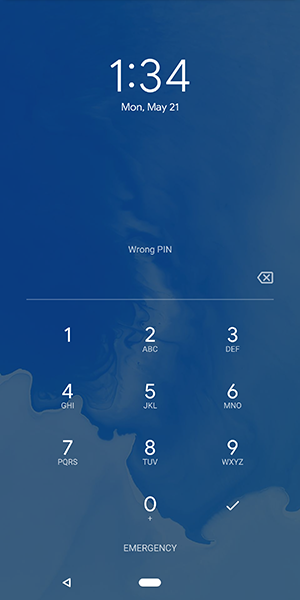
尝试更改您的密码
您完全确定您没有记错密码吗? 我们给您的第一条建议是确保您的密码没有被混淆,或者您不会忘记密码中恰好出现在短语末尾的关键部分。 我们很多人经常忘记对我们添加的密码进行一些小调整,以确保我们的设备尽可能安全。 以下是一些提示,可确保您记住密码的每一段:
- 大写字母:如果您使用密码短语,您可能忘记在文本中添加任何大写字母。 确保你记得正确放置大写字母; 我们都忘记了在这样的密码中大写的正确单词或字母。
- 数字:有时您会忘记几天前在密码中添加的数字。 如果您的密码拼写为“WaterInJuly382”,您需要确保记住输入密码的“382”部分。 如果您不小心忘记添加数字,请不要感到惊讶。 它发生在我们最好的人身上。
- 特殊字符:就像大写字母一样,有时我们会在密码中添加特殊字符以使其尽可能复杂,但几个小时后就会忘记这些字符。 回想一下,确定您是否在代码中添加了感叹号、美元符号或任何其他特殊字符以保护您的数据。 它可能会在丢失密码和保存数据之间产生差异。
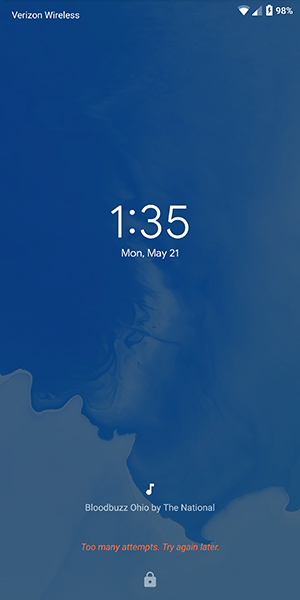
查找我的手机(仅限三星设备)
三星自己的“查找我的手机”工具具有谷歌自己的“查找我的设备”工具所没有的附加功能。 查找我的手机类似于 iOS 上的查找我的设备或查找我的 iPhone,但由三星专门为其设备开发。
Find My Mobile 可以使用 GPS 定位您的手机,使设备发出警报,甚至可以使用三星提供的网络应用程序远程备份您的数据。 然而,更重要的是,即使您忘记了密码,该应用程序也能够从您的计算机上解锁您的设备。
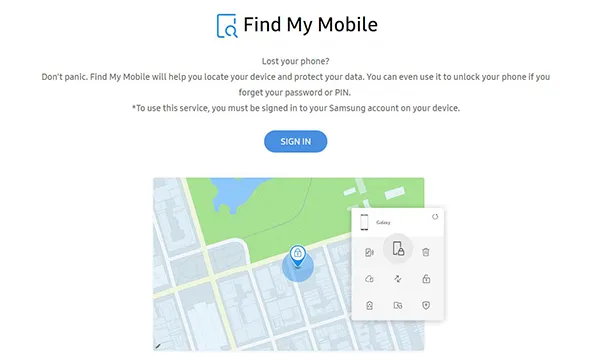
有一个问题——如果您没有在 Galaxy S 设备上设置三星帐户,这将不起作用。 与三星的大多数工具一样,您需要一个三星帐户才能登录该网站并解锁您的设备。 假设您已经设置了三星帐户,并且没有忘记该帐户的密码,那么您应该可以在此处使用“查找我的手机”网络应用程序来解锁您的设备。 您需要做的就是使用您的三星帐户登录,选择远程解锁设备的选项,然后您就可以开始使用了。
请务必注意,远程解锁您的设备会清除设备上的生物特征数据,因此您保存在设备上的任何指纹或虹膜扫描都必须重新添加到您的手机中——这是保存设备数据的一小笔费用从长远来看。
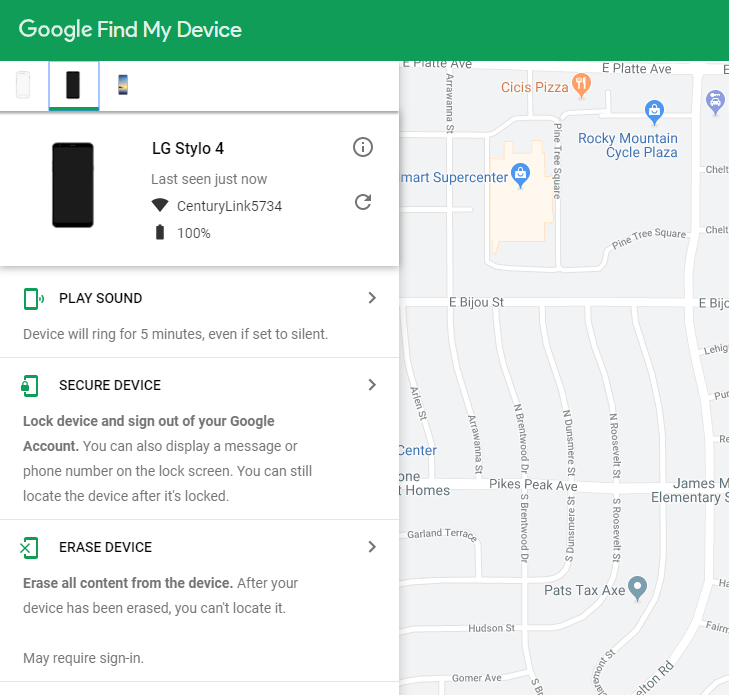
正如我们所提到的,谷歌为所有 Android 手机提供了一个类似的实用程序,称为“查找我的设备”,它只提供锁定设备的选项,而不是解锁设备。 如果您忘记了密码,“查找我的设备”所做的只是通过 GPS 定位设备、重新锁定屏幕并清除数据; 它不会从云端解锁屏幕。
最后的手段:重置您的设备
不幸的是,由于 Android 5.0 及更高版本添加了安全增强功能,大多数非三星制造的现代设备都必须重置才能绕过密码。 是的,这意味着您需要从头开始重新设置手机,重新下载应用程序、音乐以及您保存在移动设备上的任何其他内容。
由于您无法访问设置菜单以将手机恢复出厂设置,因此您需要使用手机上的硬件按钮触发重置,或使用网络浏览器中 Google 的“查找我的设备”页面来重置手机。 以下是如何执行每个步骤:
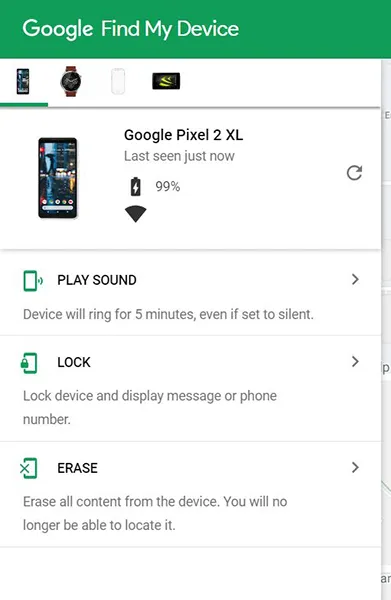
如果您使用的是 Google 的“查找我的设备”页面,请在此处加载 URL,登录到您的 Gmail 帐户,并确保选择了您的手机。 在显示屏的右侧,您会看到一个 Google 地图布局,其中显示了您手机的当前位置。
在显示屏的左侧,您会看到一个包含三个选项的选项卡:播放声音、锁定和擦除。 点击擦除选项以自动触发设备重置。 请记住,您的手机必须开机并连接到互联网才能使用此方法。
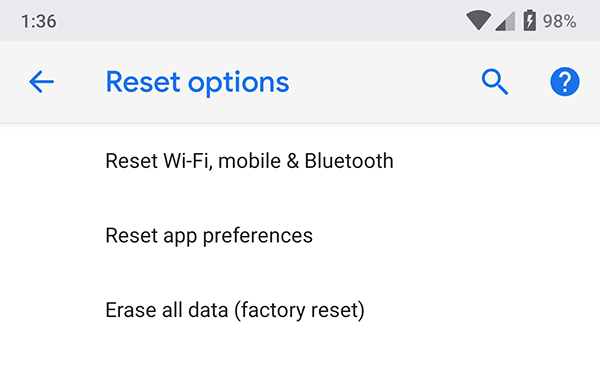
现在,如果您无法访问计算机并且无法使用“查找我的设备”通过网络恢复手机,则需要依靠第二种方法。 要手动擦除设备并重置手机,您需要使用硬件按钮将其加载到设备的恢复系统中。
每部手机的密钥重置方法都略有不同,因此您最好的选择是在 Google 上使用关键字“boot into recovery”搜索您的手机型号。 一些设备,如三星的手机系列,很容易启动恢复; 您关闭手机并按住特定的按钮组合。
其他手机,如谷歌的 Pixel 2 XL,则更加挑剔,需要您按住一个键并在正确的时间按下并释放另一个键才能启动恢复。 不同的Android手机有很多不同的方法,基本上需要为您的设备搜索正确的方法。
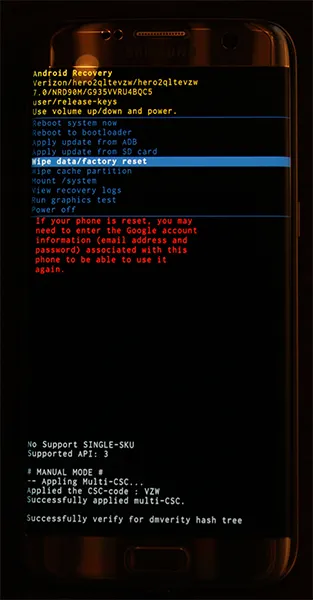
- 启动进入恢复模式后,使用设备的音量增大和音量减小按钮滚动列表,直到到达“擦除数据/恢复出厂设置”。
- 使用电源按钮选择此选项,然后在下一个显示屏上确认您的选择。
您的手机将开始重置; 确保手机电量充足,以确保它可以持续至少 30 分钟而不会死机。 一旦您的手机重新启动回到菜单屏幕,您可以通过重新登录您用于手机的 Google 帐户来设置您的设备。 请务必使用重置前在手机上使用的同一 Google 帐户。
Android 具有称为出厂重置保护或“激活锁”的内置安全协议,该协议要求最近重置的手机拥有与之前在设备上使用的相同的 Google 帐户,以防止小偷立即使用被盗手机。 如果您没有 Google 帐户的密码,可以重置它,但这可能意味着重置后 24 小时内您将无法登录手机。
备份+恢复出厂设置
也许最好的事情组合需要您提前计划并将手机数据备份到 Google Cloud。 这样,即使您出于某种原因必须重置手机,一组合理的当前手机数据也将可用、完好无损,并准备好让您的手机重新投入使用。 为此,您需要一个 Google 帐户。
要设置备份,请按照以下步骤操作。
- 转到手机上的设置。
- 选择系统->备份。
- 选择谷歌备份。
- 选择立即备份。
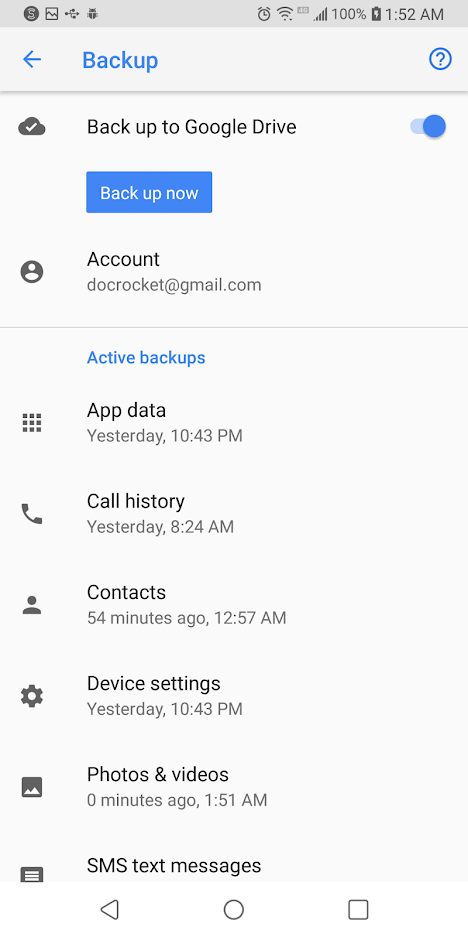
您的手机现在会将关键数据复制到您的 Google 帐户。

从备份恢复很简单。 在您重置手机并将您的 Google 帐户重新附加到手机后,它将自动从备份中恢复您的数据。 在 WiFi 连接上运行备份只需几分钟,如果您定期备份手机,则甚至更短——养成每天晚上睡觉时启动备份的习惯,您将始终拥有近乎真实的备份- 手机的时间备份。
(想要备份的不仅仅是您的手机吗?您可以使用东芝的这些快速的 4 TB 便携式硬盘驱动器之一。您可以备份您家中的所有计算机,并且仍有空间容纳一千部电影。)
快速解锁您的手机
如果您在使用手机时没有遇到问题,但您想确保手机安全,同时以相当快的速度解锁手机以让您的一天更轻松,我们有一些建议。 有很多解锁设备的选项,它们都有助于更轻松地解锁手机并防止您忘记手机密码的情况。

智能锁
Smart Lock 是我们在 Android 上最喜欢的工具之一,在其他平台上不可用。 它可以轻松确保您的手机始终安全,同时在您想要访问您的设备时不碍事。
注意:Smartlock 只能工作四个小时。 如果您的手机闲置超过四个小时,则需要手动解锁。
Smart Lock 为 Android 用户提供了几种在使用手机时解锁手机的方法,同时在手机不在他们附近时保持锁定状态。 要打开智能锁,您需要在 Android 设备上打开设置菜单并进入安全子菜单。 在“设备安全”下,您会找到 Smart Lock 的选项。 输入您的密码或密码以进入 Smart Lock,您将看到(在撰写时)三个用于解锁手机的独特选项。 让我们分解其中的每一个:
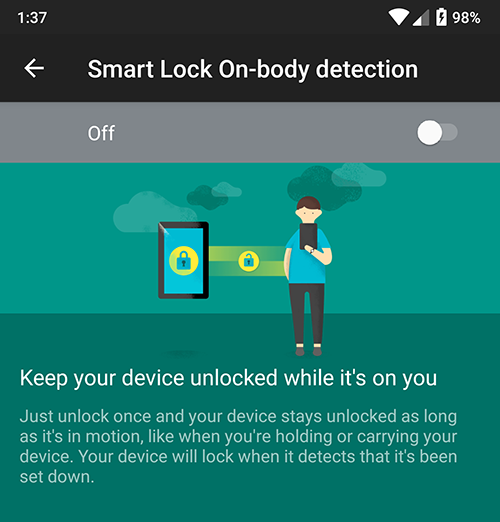
- 贴身检测:此设置允许您在禁用锁定之前解锁您的设备一次,只要手机在您手中或在您身上。 使用智能手机的传感器阵列,设备会在使用设备时进行跟踪,因此您可以关闭显示屏,但在手机在手中时保持手机解锁。 当您的手机意识到它已被放下时,您的手机会自动重新锁定,需要输入密码。 这不是 Smart Lock 提供的最安全的方法,但它非常酷。
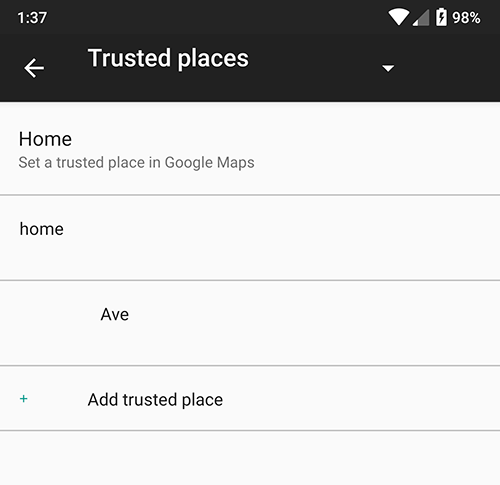
- 受信任的地方:受信任的地方功能使用手机中的 GPS 来检测您是否处于您选择的安全位置,并自动为您解锁手机。 一旦您离开您的位置,您的手机就会重新锁定,确保您和您的设备安全无虞。
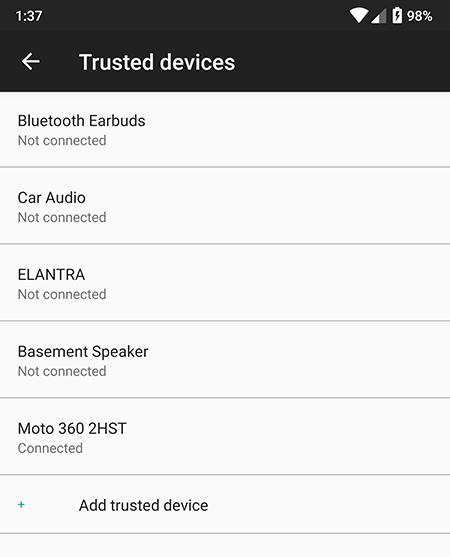
- 受信任的设备:这可能是五个 Smart Lock 选项中最好的一个,因为它非常适合在您在附近时确保设备安全并在您离开时保持手机锁定。 此选项允许您在与小工具配对时保持手机解锁。 智能手表和健身追踪器非常适合这种情况,但它还可以帮助您在驾驶配备蓝牙的汽车、使用蓝牙耳机跑步或与一组蓝牙扬声器配对时保持手机解锁。
您可以只启用其中一项或全部三项,因此如果您喜欢受信任设备的想法但又不想使用贴身检测,请不要担心。
如果 Smart Lock 让您觉得在启用这些设置时无法正确保护智能手机,您无需担心。 每个启用 Smart Lock 的 Android 智能手机都可以手动锁定设备,需要密码或指纹才能正确使用设备。
锁定屏幕底部是一个小锁定图标,可让您选择手动锁定手机。
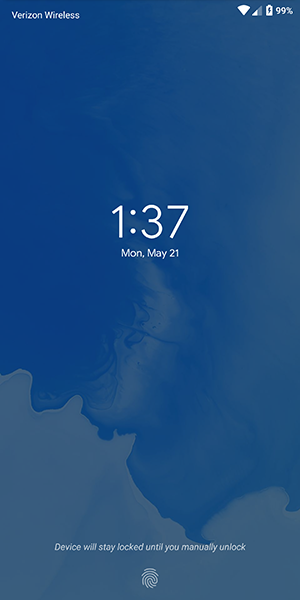
完成此操作后,您的手机会向您发送一条小通知,提醒您设备已被手动锁定,并且设备将保持锁定状态,直到您准备好使用指纹手动解锁(如果您已开启此功能) on) 或您的密码。
手动锁定手机会禁用所有智能锁,因此即使您打开受信任的蓝牙设备,如果您启用了生物识别安全,您也必须输入密码或密码或使用指纹解锁设备。
我们将在下面的部分中详细讨论指纹,更具体地说,如何防止您的生物识别数据在即将推出的 Android 版本中被用于对您不利。
指纹
2018 年几乎每台 Android 设备的机身上都配备了指纹传感器,让您可以轻松访问您的内容,而无需在每次使用手机时都输入密码的麻烦。 指纹并不是一种完美的解锁方法,但它们快速、安全且易于使用。
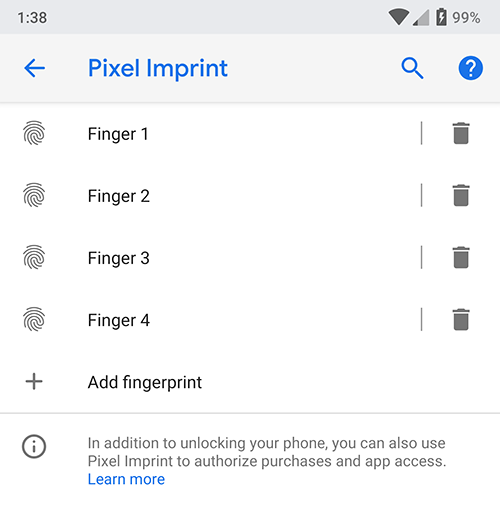
如果您不是使用指纹解锁手机的人,您可以采取一个步骤来确保您永远不会忘记您的密码,将手机上的指纹设置为用不是拇指或食指的手指解锁。
例如,尝试使用您的小指或无名指作为一种在不显眼的情况下对指纹进行编程的方式。 如果您担心执法部门强制解锁您的手机,这是一个越来越普遍的紧迫问题,您可能希望完全避免使用指纹。 如果您的设备已关闭,则需要屏幕解锁代码才能获得访问权限,因为它会覆盖任何指纹扫描。
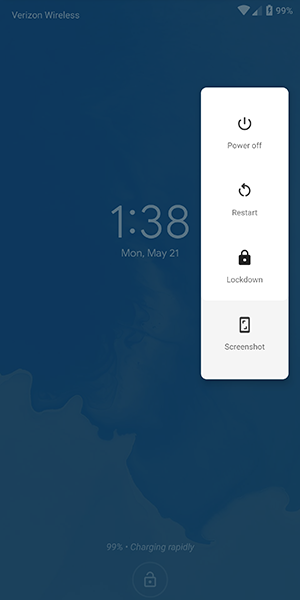
最后,如果您仍然担心由于安全问题而在 Android 设备上记录指纹,那么即将发布的 Android P 具有内置的安全功能,如果您发现自己有被指纹扫描的风险,可以让您快速禁用指纹扫描。强制解锁您的设备。
在设置菜单中称为“锁定”,该选项允许您立即禁用指纹和智能锁,只需使用锁定屏幕电源菜单中显示的选项即可。 它只会为一把锁禁用这些功能,但如果您处于某种情况并担心您的生物识别或智能锁功能可能会被用来对付您,那么这是一个让您感觉更安全的绝佳选择。
注意事项和提醒
如果您是喜欢在手机上使用复杂密码并且不愿意使用我们上面强调的任何智能解锁功能的人,您可能需要考虑使用锁定屏幕文本显示作为给自己留下有用的注释和提示,以便更轻松地记住密码。
当今市场上的每台 Android 设备都支持在锁定屏幕上放置消息,并且您可以显示一些相当长的消息。 虽然大多数人使用它来标记他们的手机(Android 中的示例是“Joe's Android”),但您也可以使用它来设置来自 Windows 和其他桌面操作系统的旧密码提示。
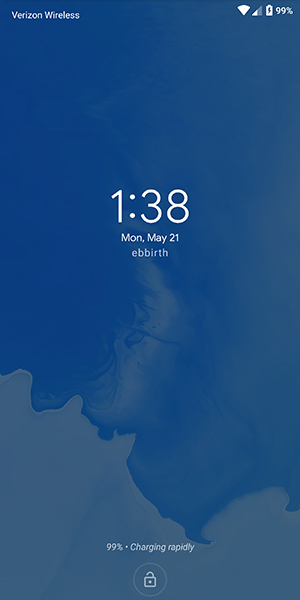
因此,例如,如果您将密码设置为女儿的姓名和生日(即“elizabeth1217”),则可以将锁定屏幕上的提醒设置为“ebbirth”,即“ e liza b eth1217. ” 您仍然需要努力记住与其他内容匹配的数字和正确单词,但它可以帮助您记住密码而不泄露密码。 同样,这完全是可选的,用户可以通过这种方式记住他们的长密码,而无需将其泄露或写下来。
密码管理器
最后一个提示适用于我们当中以忘记密码和密码而闻名的人。 如果您总是担心丢失手机密码并被锁定,您可能想尝试使用 Lastpass 或 1Password 之类的密码管理器,它允许您通过一次解锁将所有密码保存在一个地方,通常需要一个相当长的短语,以便访问您的密码。 我们向密码管理器初学者推荐 Lastpass,因为它是免费的,并且可以在您的所有设备上开箱即用。
我们建议您将密码写在您家中安全可靠的地方,然后将手机密码保存在 Lastpass 中以便妥善保管。 这似乎是一个奇怪的选择,如果您确实忘记了密码,肯定不会加快解锁过程,但最好有一个备份解锁方法来保证手机数据的安全。
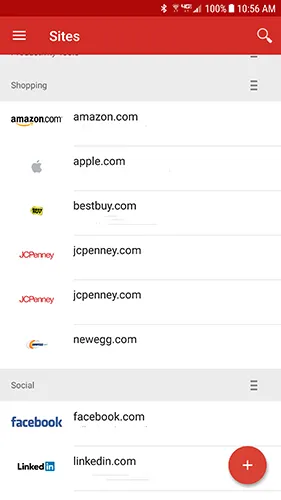
***
设备屏幕锁定密码可以保护您的私人信息免受入侵。 Android 屏幕锁定功能的一大优点是,如果不输入正确的访问信息,手机就无法关机。 如果您的手机被盗,只有在开机并连接到互联网的情况下才能对其进行跟踪。 假设有人拿走了你的手机,你仍然可以看到它处于活动状态,直到电池没电或他们想办法重置它。
